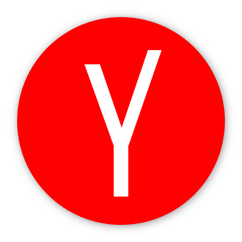Миллионы пользователей ежедневно используют Яндекс Браузер как основной веб-обозреватель для работы в сети интернет, просмотра видео, прослушивания музыки и прочего. Несомненно этот браузер имеет огромное количество положительных качеств, которые и притягивают к нему столь многочисленную аудиторию. Но иногда в самый ответственный момент может произойти некий сбой в работе компьютера, из-за которого Яндекс Браузер откажется запускаться.
Почему не открывается Яндекс Браузер на компьютере и что делать, чтобы устранить проблему.
Почему Яндекс Браузер не запускается
Есть несколько возможных причин, которые сопутствуют тому, что браузер не загружается и при попытке открытия программы выскакивает ошибка:
- Если устройство достаточно старое или нагружено большим количеством открытых приложений, возможна нехватка оперативной памяти;
- Если браузер после продолжительной работы вылетел и не заходит обратно, скорее всего, необходима правильная перезагрузка браузера;
- Заражение компьютером вирусами и вредоносными программами могло повредить некоторые важные файлы Яндекс Браузера;
Существуют и другие причины, но они встречаются крайне редко.
Способ 1: Перезагрузка браузера
После того, как браузер перестал открываться, первым делом проделайте следующее:
- На панель «Пуск» наведите курсор мыши и нажмите правую кнопочку;
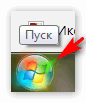
- В списке, который открылся, найдите пункт «Запустить диспетчер задач»;
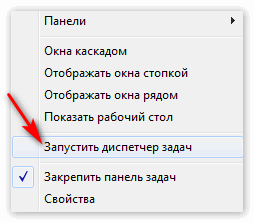
- Затем в окошке перейдите в раздел «Процессы»;
- В этом списке отыщите все процессы, в строке которых написано «Yandex» и остановите их.
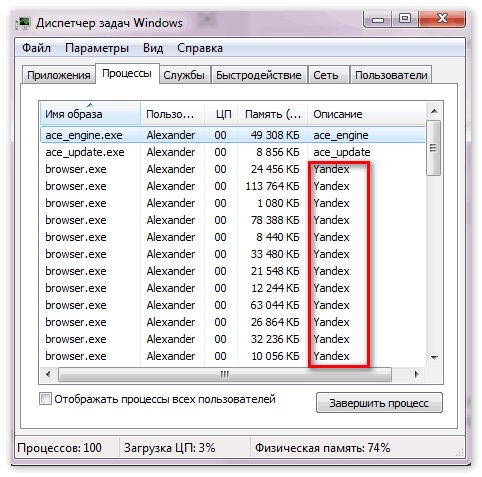
Этот порядок действий приведет к тому, что после открытия Яндекс Браузер начнет свою работу с чистого листа и на некоторое время перестанет вылетать.
Способ 2: Освобождение оперативной памяти компьютера
Как многим известно, Яндекс Браузер довольно прожорливый в плане оперативной памяти, которую ему нужно занять для плавной работы. Поэтому часто из-за засоренности устройства не удается открыть веб-обозреватель. Для очистки:
- Откройте «Диспетчер задач»;
- Найдите пункт «Производительность» (в некоторых версиях операционной системы Windows этот раздел называется «Быстродействие»);
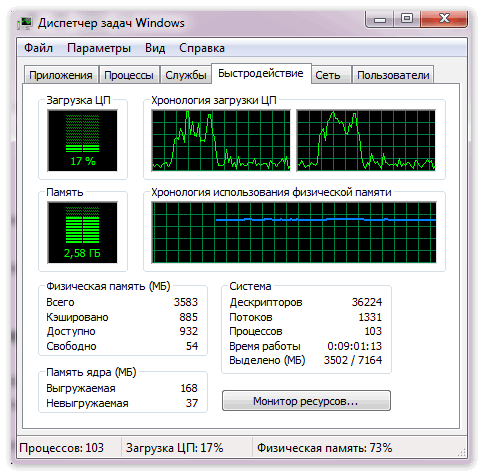
- Если уровень «ЦП» выше 90%, перейдите во вкладку «Процессы» и завершите самые прожорливые из них путем нажатия кнопки «Снять задачу».
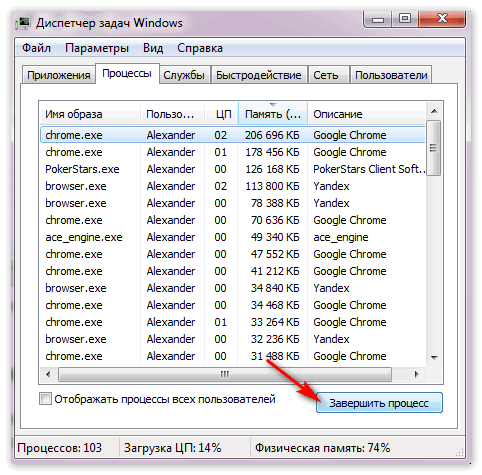
Способ 3: Очищение компьютера от вирусов
Иногда вирусы могут проникнуть в системные файлы, тогда они помешают запуску и корректной работе запускаемых программ. Чтобы очистить компьютер:
- Если на компьютер не установлен антивирус, перейдите на сайт и скачайте Microsoft Security Essentials;
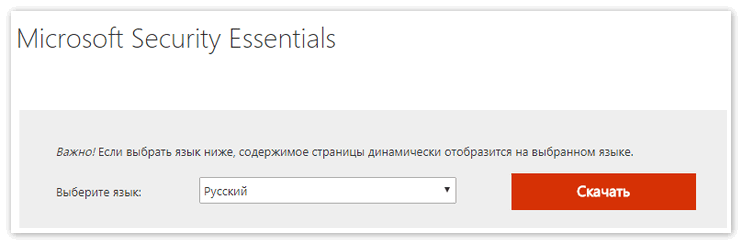
- После установки откройте его и запустите проверку компьютера на вирусы;
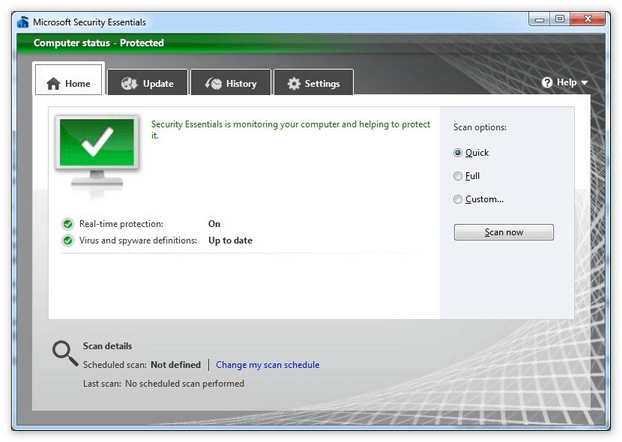
- Затем переустановите Яндекс Браузер, скачав последнюю версию по ссылке.
Если никакой из вышеуказанных способов не помог, отправьте письмо в службу поддержки браузера.